L’app di Microsoft Authenticator per Apple Watch è ora in public preview

Microsoft è da sempre attenta ad opinioni e necessità dei clienti. La richiesta, in questo caso, era il supporto per Apple Watch dell’app di Microsoft Authenticator.
Oggi siamo felicissimi di annunciarvi che, nei giorni scorsi, è iniziata la distribuzione della funzionalità in public preview.
L’obiettivo di Microsoft è quello di rilasciare anche la general availability entro poche settimane. La nuova esperienza vi permetterà di approvare le notifiche di sign-in che richiedono un PIN o l’utilizzo della biometrica sul vostro Watch senza che sia necessario utilizzare il telefono.
L’app Microsoft Authenticator per Apple Watch supporta gli account Microsoft personali, lavorativi e scolastici che sono impostati con le push notifications. Tutti gli account supportati verranno automaticamente sincronizzati con l’orologio.
Provalo subito!
Per testare l’app, aggiorna Microsoft Authenticator alla versione v. 6.0.0+ del tuo telefono non appena la vedi disponibile. Se vuoi provarla prima che raggiunga la general availability, registrati per diventare un utente Microsoft Authenticator TestFlight utilizzando il seguente form: Microsoft Authenticator Beta Tester Sign Up.
Una volta installato l’upgrade, segui i seguenti passaggi:
1. Assicurati che telefono ed orologio siano associati
2. Apri l’app Microsoft Authenticator sul tuo Apple watch
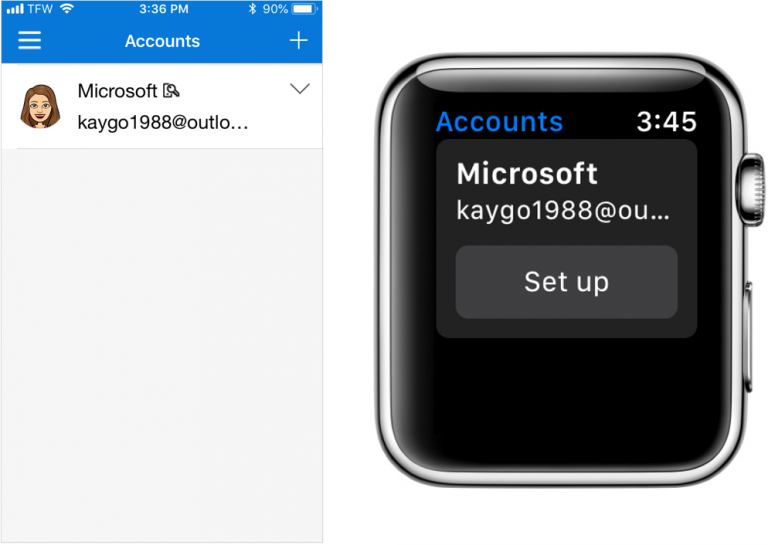
3. Sotto la denominazione dell’account, scegli il pulsante Set up. Se non lo vedi, vuol dire che non devi svolgere alcuna operazione: puoi approvare fin da subito le notifiche di sign-in sul tuo orologio.
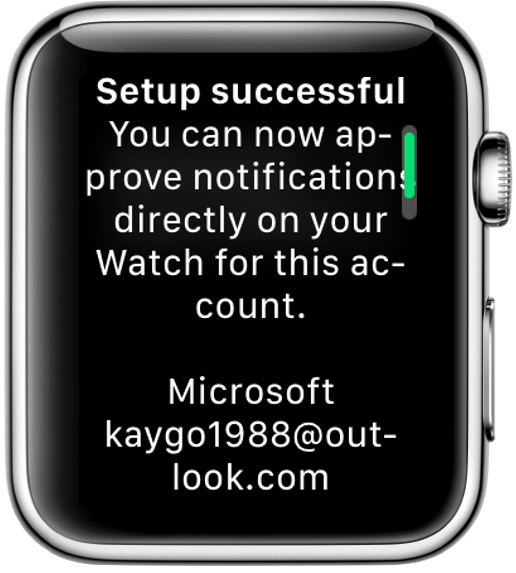
Per vedere l’intera esperienza in azione, loggati sul tuo account utilizzando Microsoft Authenticator. Quando ti arriva una notifica sull’orologio, potrai approvarla in modo facile e veloce.
Dal punto di vista della sicurezza, l’esperienza è a due fattori.
Il primo è la proprietà dell’orologio, il secondo è il PIN che solo tu conosci. Non appena indosserai l’orologio la mattina, dovrai sbloccarlo. Fin quando non lo toglierai e si troverà all’interno del range del tuo telefono rimarrà sbloccato: in questo modo non dovrai inserire continuamente il PIN.
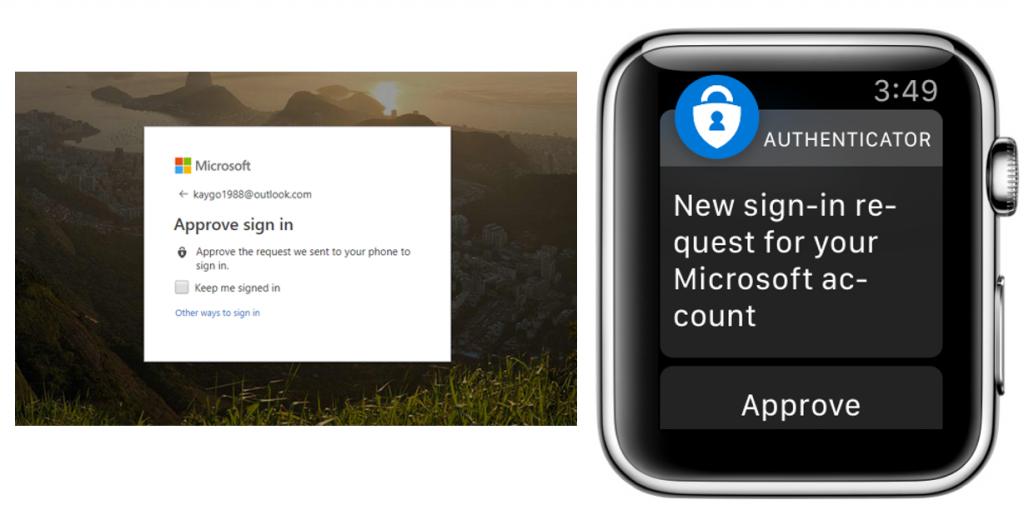
Se hai dubbi o domande, ti invitiamo a visitare la pagina seguente:
Microsoft Authenticator app FAQ.









